素材ダスのイラストを縮小して掲載したい場合の方法、また、png画像の背景を透明に表示する方法をご紹介します。
当サイトのイラストが大きいという場合は、掲載されるサイトのサイズにあわせて縮小してご利用下さい。ピクセルサイズを指定する方法と、%で縮小比率を指定する方法の二つをご紹介しています。
| ▼イラスト画像の加工方法について | ||||
|
|
||||
イラスト画像を縮小して掲載するためのソース |
||||
1)そのままの大きさで画像を貼る |
||||
→ |
<img src="画像URL"> |
→ |
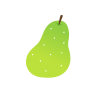 |
|
2)ピクセルサイズで指定する 〔幅50ピクセル×高さ50ピクセルの場合〕 |
||||
|
→ |
<img src="画像URL" width="50" height="50"> |
→ |
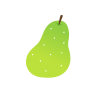 |
|
3)画像サイズを%で(元画像からの比率で)指定する 〔70%に縮小する場合〕 |
||||
|
→ |
<img src="画像URL" width="70%"> |
→ |
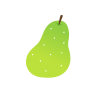 | |
|
当サイトのイラストならびに画像はホームページ掲載に限り、無料で使えますが、著作権を放棄したものではありません。 |
||||








